En av de saker du kan lagra i ditt Bitwarden-valv är en "Identitet". Detta kan låta dumt, men det låter dig spara alla personliga uppgifter du kan behöva för att ange i formulär. Du kan till exempel ange ditt namn, födelsedatum och adress. Den här funktionen designades för att vara en mer mångsidig version av autoslutförandefunktionen som finns i många webbläsare. Det syftar främst till att spara tid när du fyller i personliga uppgifter online genom att automatiskt fylla i så mycket som möjligt.
Hur man lägger till en identitet med webbläsartillägget Bitwarden
För att kunna lägga till en post i ditt Bitwarden-valv, klicka på Bitwarden-ikonen för att öppna tilläggsrutan, klicka sedan på ikonen "Lägg till" i det övre högra hörnet.
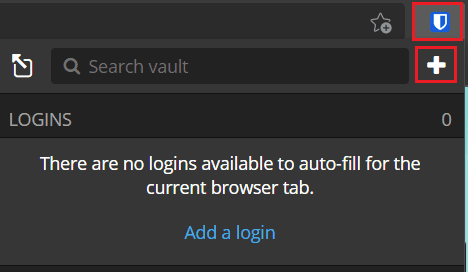
På skärmen "Lägg till objekt" välj "Identitet" från rullgardinsmenyn "Typ" för att se formuläret för kortinformation.
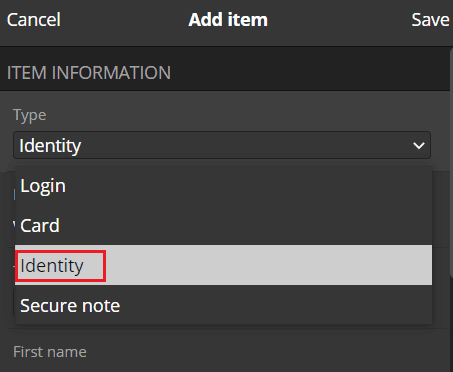
Hur man lägger till en identitet från Bitwardens webbplats
På Bitwarden-webbplatsen, på standardfliken "Mitt valv", klicka på "Lägg till objekt" uppe till höger och välj sedan "Identitet" i "Vilken typ av föremål är detta?" rullgardinsmenyn.

I båda vyn bör du först välja ett identifierande namn för identiteten och vilken mapp, om någon, du vill att den ska sorteras i. När du har gjort det kan du lägga till ditt namn, användarnamn, företagsnamn, folkförsäkringsnummer, passnummer, licensnummer, e-postadress, telefonnummer och fysisk adress.
Längst ner i formuläret kan du även lägga till anteckningar eller anpassade fält. Speciellt de anpassade fälten kan vara ganska användbara speciellt för andra viktiga men sällan nödvändiga bitar av information. Du kan till exempel lägga till ett anpassat fält för att spara din blodgrupp, kostbehov eller en lista över allergier.
Tips: Anpassade fält kan till och med fyllas i automatiskt om namnet du ger fältet matchar namnet på en textruta i ett formulär.
När du har angett all information du vill spara klickar du på "Spara". I webbläsartillägget är detta i det övre högra hörnet av tilläggsrutan. På hemsidan finns detta längst ner till vänster i popup-fönstret.
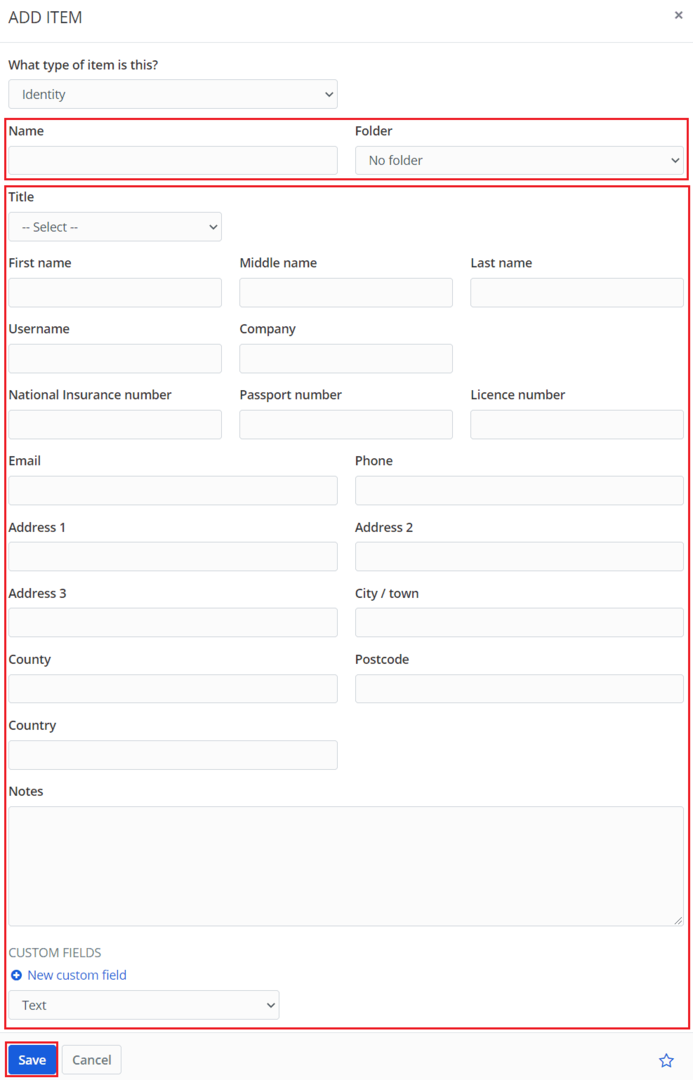
Autofyllning av formulär är en användbar funktion som kan spara tid när du anger personliga uppgifter online. Genom att följa stegen i den här guiden kan du manuellt ange vilken data du vill ska matas in automatiskt.